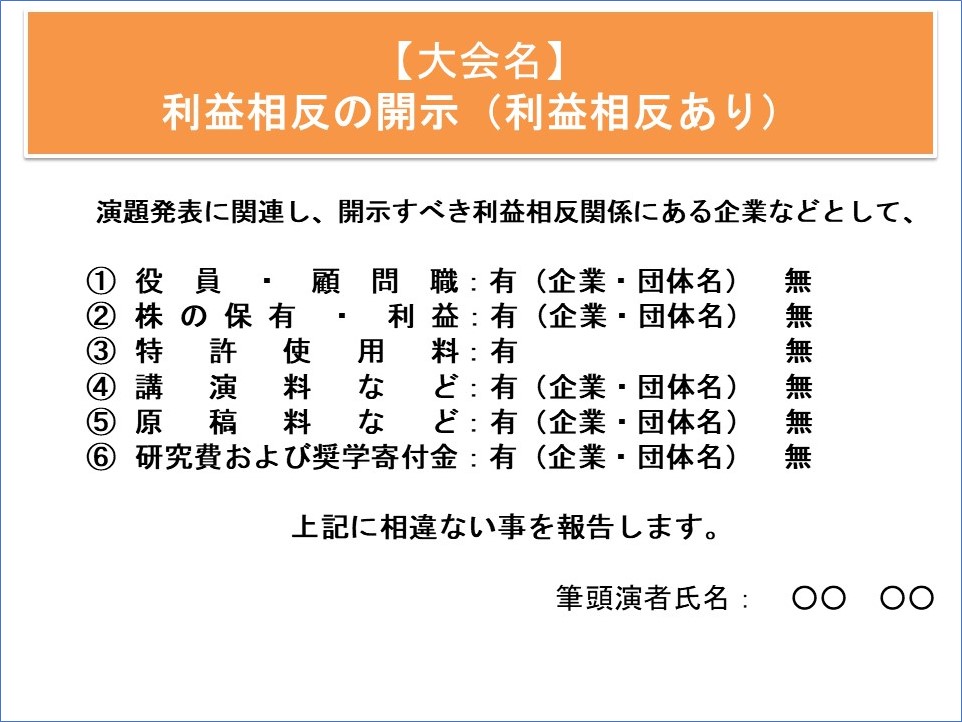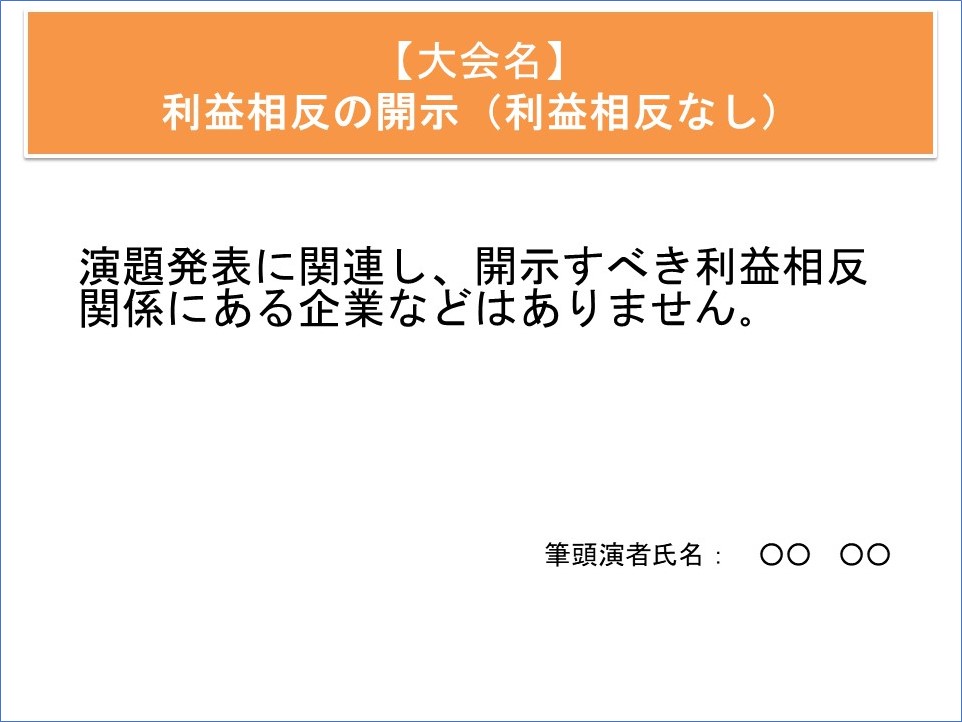座長・演者の皆様へ
演者の皆様へ
1.【学会当日の発表形式について】
現地会場でのご発表について、以下をご予定頂ければ幸いです。
当日の発表方法について
- 会場へは、USBメモリ、CD-R(RW不可)、ノートPC本体、のいずれかの形で発表データをお持ち込みください。
- 講演開始30分前までに、PC受付にて発表データの試写と受付を済ませてください。
- 学会場では試写のみとし、データ修正等は事前に済ませてから学会場にお越しください。
- ご発表10分前には、会場内前方左手の「次演者席」に着席し、待機してください。
当日の発表データについて
- スライド作成は16:9をお薦めします。4:3で作成されても問題ございませんが、画面の左右に黒帯が表示されます。
- スライド1枚目は、演題名・所属・演者名を表記してください。
- ソフトは、Windows版PowerPoint2013~2019をご使用ください。
- フォントはOS標準のもののみご使用ください。
- 画面の解像度は、XGA(1024×768)でお願い致します。
- CD-R(RW不可)への書き込みは、ISO9660方式をお使いください。
- 発表中に動画がございます場合は、PowerPointに挿入頂き、且つ念のため動画のみ別ファイルにてもご提出をお願い申し上げます。
- Macintoshや動画ファイルをご使用の方は、PCをお持ち込みください。
- ノートPCをお持ち込みの方へ
- バックアップとして、必ずメディアもご持参ください。
- 画面の解像度は、XGA(1024×768)でお願い致します。
- スクリーンセーバー、省電力設定は事前に解除願います。
- PC受付の液晶モニターに接続し、映像の出力チェックを行ってください。
- PCの機種やOSによって、出力設定方法が異なります。
- プロジェクターとの接続ケーブル端子は、ミニDsub15ピンです。ノートパソコンをご持参される方で変換コネクタを必要とする場合は、必ずご自身でお持ちになってください。
- Macintoshをご使用になる場合には、必ずPC本体をご持参ください。
利益相反スライドについて
- スライド2枚目に、日本産婦人科乳腺医学会指定の利益相反開示スライド(添付をご参照ください)のいずれか該当する方をお入れください。
- 発表演題に関する利益相反(Conflict of Interest:COI)開示指針については、日本産婦人科乳腺医学会ホームページ内http://jbsgo.jp/member/coi.htmlをご参照ください。
2.【オンデマンド配信について、事前データのご提出】
ナレーション付きPowerPoint(MP4に変換したデータ)をご提出ください。
- 事前に提出して頂いた動画データを、第30回日本産婦人科乳腺医学会ホームページ http://www.academiasupport.org/jbsgo30/index.html からオンデマンド配信します。
- 閲覧期間は2024年3月1日(金)~3月31日(日)の予定です。
- オンデマンド配信期間中に視聴者より質問が届きました際は、事務局よりEmailにてお送り致しますので、恐れ入りますが、可能な限りご回答をお願い致します。
- もしオンデマンド配信にご賛同頂けない場合は、予め1月31日迄に事務局へご連絡をお願い致します。
音声付PowerPoint作成方法
- PowerPoint 2010以降~の場合
- スライドショーに音声とページ変更タイミングを記録する。
1. [スライドショー] を選択します。
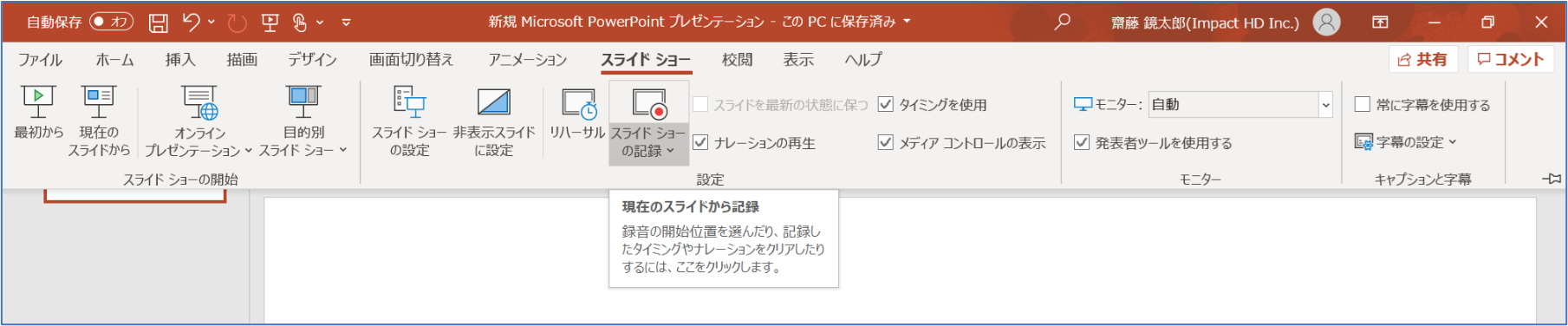
2. [スライドショーの記録] を選択します。
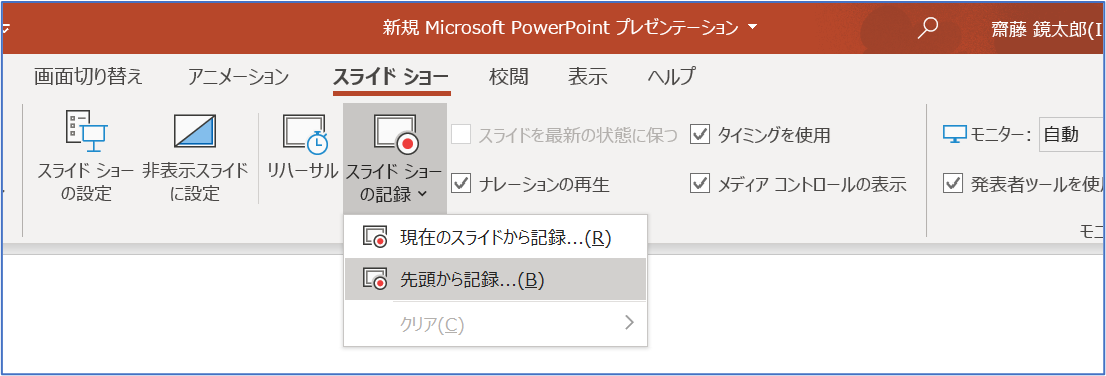
3. [先頭から記録]を選択します。
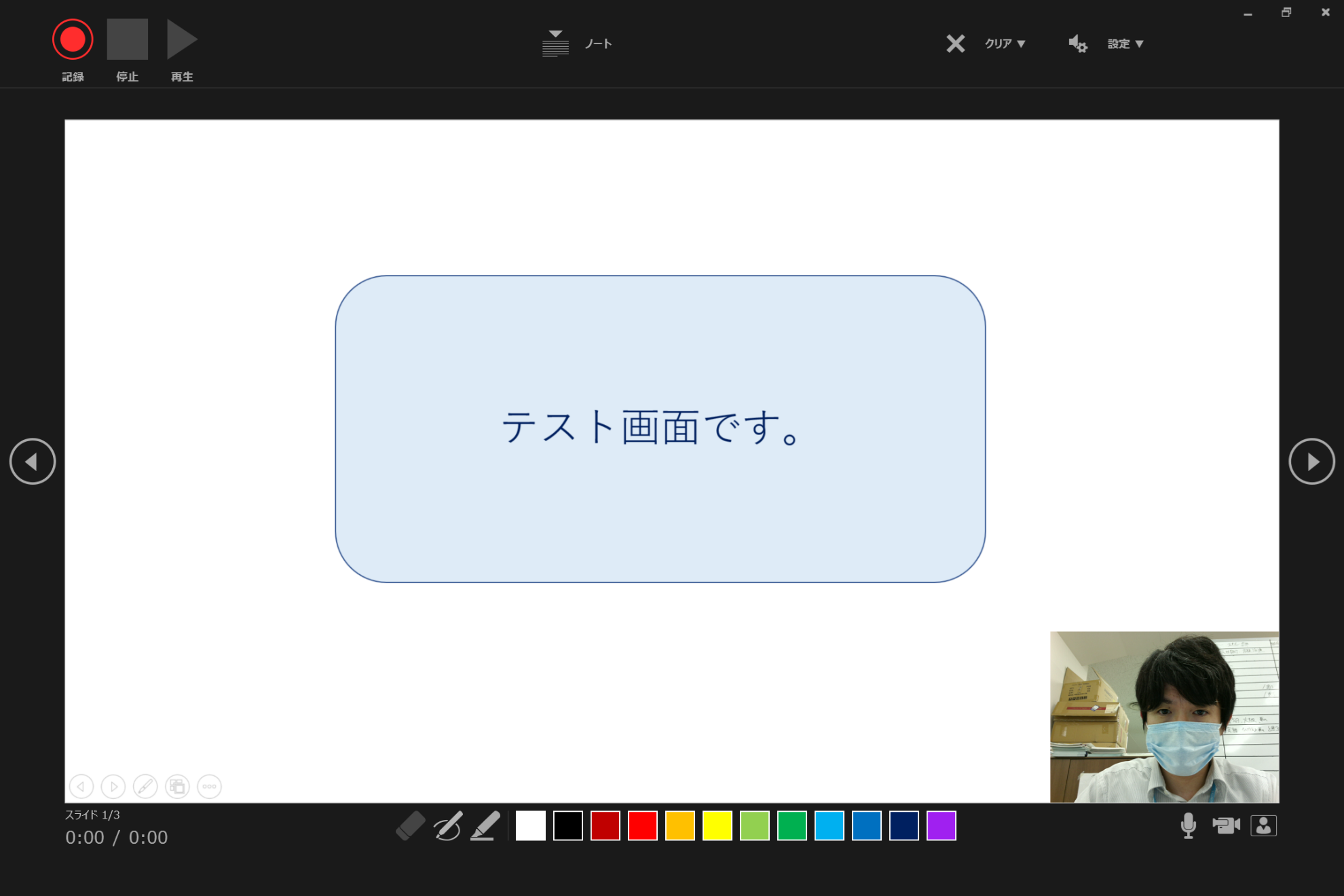
4.[記録 ] を選択します。
] を選択します。
その後、3カウントの後、録音、録画が開始されます。発言しながら、ページを手動で移動してください。現在のスライドや録音時間は、左下の表示で確認ができます。
5. 録音が終了しましたら、[停止 ] を選択します。
] を選択します。
6. スライドショーを終了します。
その後スライドショーを開始すると自動的に録画、録音したものがスタートします。
- PowerPoint 2003、2007の場合
1. スライドショー ナレーションの録音を選択
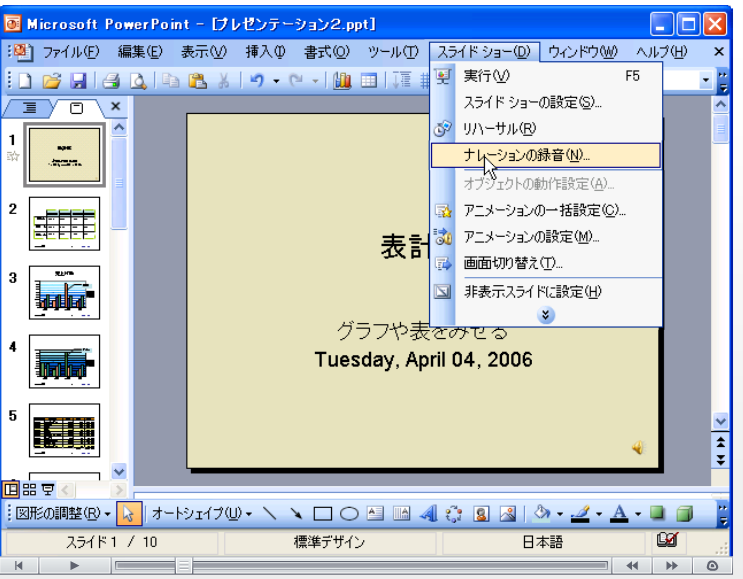
2.「OK」を選択するとスライドショー画面になり、録音が開始されます。

3.「Esc」もしくはスライドショーを終わるとスライドに音声が録音されます。
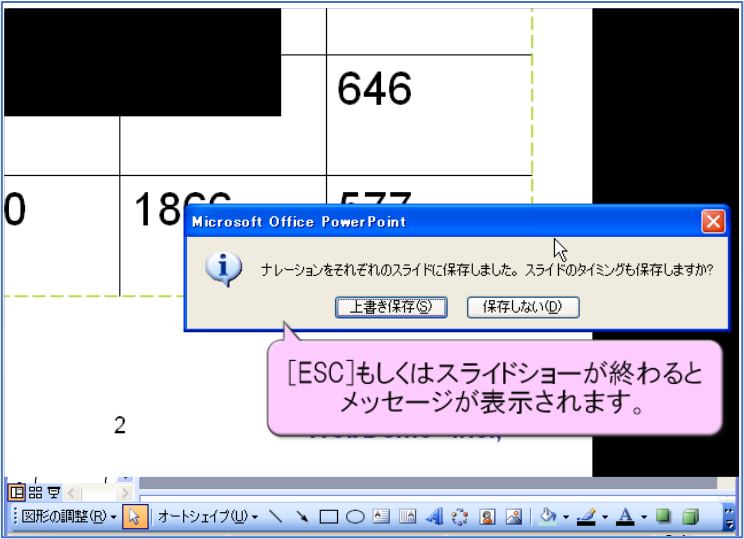
※ 上記はPowerPoint 2003ですが、2007も同様の手順です。
ナレーション付PowerPointを動画(MP4)に変換する
1. 完成したナレーション付PowerPointを「名前を付けて保存」
2. 保存先を選択する画面で、「ファイルの種類」を「MPEG-4ビデオ(.mp4)」
を選択して保存
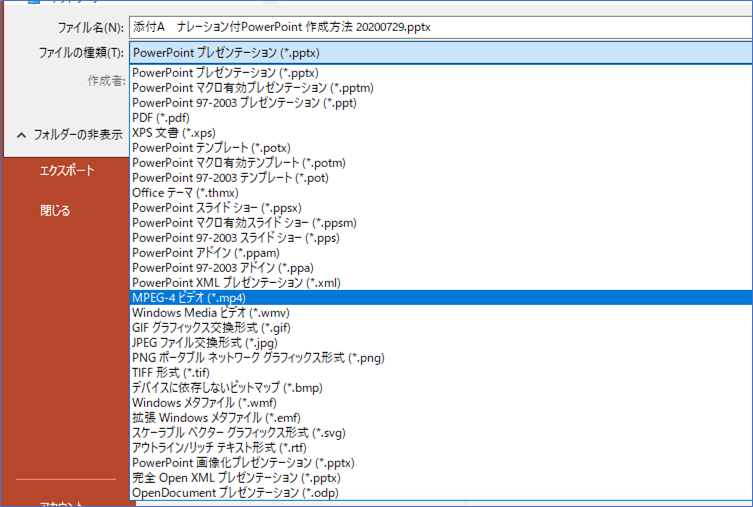
これで自動的にPowerPointがMP4動画へと変換されます。
3. 保存されたMP4動画が問題なく再生されているかご確認ください。
- ご提出期限
- ご提出方法
- ①動画ファイルは容量が重いため、一般的な無償アップロードサイトをご使用頂ければ幸いです。以下サイトに動画データをアップロードされ、そのファイルをダウンロードするためのURLを、Emailで事務局迄お知らせくださいませ。
- ②データをUSBまたはCDRに保存の上、以下事務局へご郵送ください。
- ご提出先・お問合せ先
- 〒160-0022 東京都新宿区新宿1-24-7-920
- 一般社団法人アカデミアサポート内
第30回日本産婦人科乳腺医学会運営事務局 - Tel:03-5312-7686 Fax:03-5312-7687
- Email: 30jbsgo@academiasupport.org
2024年2月9日(金)
以下 ① ② のいずれかの方法でご提出をお願い致します。
| ファイヤーストレージ | https://firestorage.jp/ |
|---|---|
| ギガファイル便 | https://gigafile.nu/ |
ご不明な点等ございましたら、上記事務局へお尋ねください。
皆様のご協力に厚く御礼申し上げます。どうぞよろしくお願い致します。